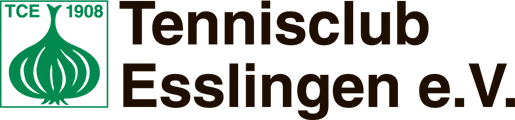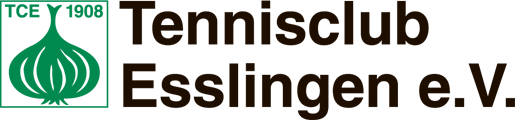Aktuelles
Schnellanleitung Platzbuchung
Sie wollen buchen?! Klicken Sie oben rechts auf „Anmelden“. Falls Sie registriert sind, geben Sie bitte Ihren Benutzernamen und Ihr Passwort ein und bestätigen die Eingabe. Falls Sie noch nicht registriert sind klicken Sie auf „Klicken Sie hier“ In der sich öffnenden Eingabemaske füllen Sie bitte alle, mit einem Sternchen markierte Felder aus und quittieren nach der vollständigen Eingabe mit „Senden“.
Für Mitglieder: Mitglieder sind vorregistriert (Beispiel: mmuster für Max Muster) und das Passwort ist das Geburtsdatum (z.B. 01.01.1999) falls das nicht schon geändert wurde. Falls es Probleme gibt, bitte eine Anfrage an buero@tc-esslingen.de senden. Nach Erstanmeldung bitte unbedingt Passwort und/oder Benutzername ändern. Falls Sie sich erneut registrieren, werden Sie zunächst als Nichtmitglied geführt und können die Freiplätze nicht aktiv buchen.
Die Registrierung gilt sowohl für Freiplatzbuchung als auch für die Buchung der Halle. Nach der Registrierung klicken Sie wieder auf „Anmelden“ und geben dann als registrierter Nutzer Ihre Zugangsdaten ein. Nach dem Einloggen können Sie über das Schaltfeld an der rechten Seite zum gewünschten Platzbereich wechseln. Es erscheint der Reservierungsbereich mit einer Tages- bzw. Wochenansicht. Hier sind der aktuelle Tag und die sechs nachfolgenden Tage in der Wochenansicht und der aktuelle Tag in der Tagesansicht dargestellt. Falls Sie zu einem anderen Termin wechseln wollen, klicken Sie den entsprechenden Tag auf dem Kalender auf der linken Seite. Beachten Sie bei der Buchung eines Freiplatzes die Einschränkungen durch die Spiel- und Platzordnung. Bei der Buchung für einen Freiplatz reserviert ein Spieler den Platz. Der zweite Spieler wird aus der Maske ausgewählt. Beide Buchungen können über das Internet, aber auch über den Touchscreen im Eingangsbereich des Clubhauses erfolgen. Bei Doppel reservieren zwei Spieler die erste Spielstunde, die anderen zwei Spieler die zweite Stunde. Klicken Sie dann auf das gewünschte Terminfeld des gewünschten Platzes und bestätigen Sie die Buchung und klicken Sie „zurück“. Für jede Reservierung bekommen Sie kurze Zeit später eine Bestätigungsemail an Ihre angegebene Emailadresse. Nach Ihrer Reservierung vergessen Sie bitte nicht, sich auszuloggen. Weitere Informationen zu den Buchungen finden Sie auch auf den im Anleitungsheft von ActiveCourt auf der Einstiegsseite der Homepage.
![]()